บางสิ่งบางอย่างที่ WhatsApp ได้รับความต้องการมาเป็นเวลานานแล้วก็คือว่าเวอร์ชันเดสก์ท็อปก็สามารถสร้างได้เช่นกัน การโทรด้วยเสียงและวิดีโอ เพื่อใช้ประโยชน์จากมัน พีซีของเรา . นี่เป็นไปได้แล้วและวันนี้เราจะมาบอกคุณว่าคุณทำได้อย่างไร
ทั้งการโทรด้วยเสียงและวิดีโอเป็นสองฟังก์ชั่นที่หลายคนใช้ตลอดทั้งวันเนื่องจากการทำงานของพวกเขาโดยทั่วไปเป็นที่น่าพอใจมากกว่า แต่มันค่อนข้าง "ง่อย" เนื่องจากเมื่อคุณใช้ WhatsApp บนคอมพิวเตอร์ของคุณไม่มีตัวเลือกเหล่านี้อยู่ดังนั้นเวอร์ชันพีซีจึงไม่สมบูรณ์

ตอนนี้ไม่ได้เป็นเช่นนั้นอีกต่อไปดังนั้นหากมีคนโทรหาเราผ่าน WhatsApp เราสามารถตอบได้บนพีซี หากในขณะนั้นเป็นวิธีที่ง่ายที่สุดในการโต้ตอบกับเขา เห็นได้ชัดว่าเราต้องการทั้งไมโครและเว็บแคมซึ่งเป็นสิ่งที่แล็ปท็อปทุกเครื่องนำมา แต่เดสก์ท็อปจำนวนมากไม่มี
เปิดใช้งาน WhatsApp Desktop บนพีซี
สิ่งแรกที่เราต้องทำคือดาวน์โหลด WhatsApp Desktop เพื่อให้เราสามารถทำงานกับคอมพิวเตอร์ได้ เพื่อที่เราจะต้องไปที่ เว็บไซต์ WhatsApp และดาวน์โหลดเวอร์ชันสำหรับ Windows 10 หรือ macOS ขึ้นอยู่กับว่าคอมพิวเตอร์ของเรามีระบบปฏิบัติการใด นอกจากนี้เรายังสามารถเลือกไฟล์ เก็บไมโครซอฟท์ สำหรับ Windows 10 หรือ App Store สำหรับ macOS
เมื่อดาวน์โหลดและติดตั้งในระบบปฏิบัติการของเราแล้วก็ถึงเวลาเปิดและสังเกตว่ามันแสดงไฟล์ รหัส QR ขนาดใหญ่ ทางด้านขวาของหน้าจอ สิ่งนี้จะช่วยให้เราสามารถเชื่อมโยงเวอร์ชันเดสก์ท็อปกับมือถือได้เนื่องจากพื้นฐานของการทำงานยังคงเป็นสมาร์ทโฟน
ในการกำหนดค่าเวอร์ชันเดสก์ท็อปของเราเราจำเป็นต้องเปิด WhatsApp บนเทอร์มินัลมือถือของเราและทำตามขั้นตอนต่อไปนี้:
- สิ่งแรกที่ต้องทำคือการเข้าถึง เว็บ WhatsApp . ใน Android เราสามารถบรรลุสิ่งนี้ได้หากเราคลิกที่ไฟล์ ปุ่มเมนู (จุดแนวนอนสามจุดที่ด้านขวาบน) แล้วเลือก WhatsApp Web ถ้าเราใช้ iOS ตัวเลือกนี้อยู่ใน การตั้งค่า .
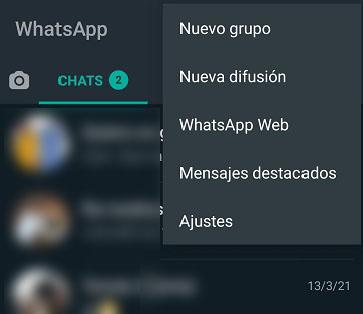
- ตอนนี้เราต้องคลิกที่ สแกนคิวอาร์โค้ด แม้ว่าจะมีเซสชัน WhatsApp Web อื่น ๆ ที่เปิดไว้ก่อนหน้านี้เนื่องจากแม้ว่าจะมีการเข้าถึงเหมือนกัน แต่ก็ไม่ใช่ระบบเดียวกัน
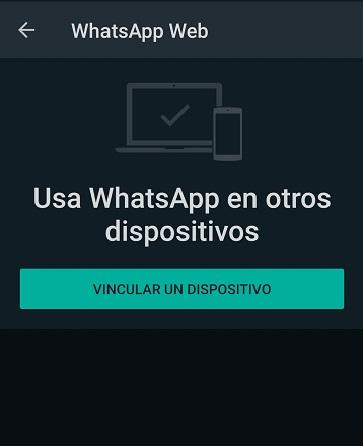
- จากนั้นเราจะมาดูกันว่า กล้องมือถือของเรา เปิดด้วยช่องสี่เหลี่ยมที่เราต้องใช้ ชี้ไปที่รหัส QR ที่ปรากฏใน WhatsApp Desktop
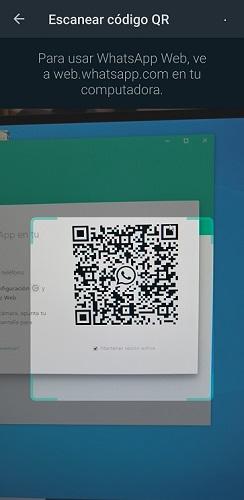
- เราจะดูว่าภายในไม่กี่วินาทีการแชทและกลุ่มทั้งหมดจะปรากฏในเวอร์ชันเดสก์ท็อปอย่างไร ด้วยวิธีนี้เรามีบัญชีมือถือ WhatsApp ของเราที่เชื่อมโยงกับเวอร์ชันเดสก์ท็อปแล้วและเราสามารถใช้งานได้โดยไม่มีปัญหา
การโทรและวิดีโอคอล
ในการใช้ระบบสนทนาทางเสียงและวิดีโอบนเดสก์ท็อป WhatsApp สิ่งที่เราต้องทำก็คือ เข้าสู่การสนทนา จากนั้นคลิกที่ไอคอนหนึ่งในสองไอคอนที่ปรากฏที่ด้านขวาบนของหน้าจอ ปุ่มด้วยโทรศัพท์ คือการโทรและการโทรด้วย กล้อง มีไว้สำหรับแฮงเอาท์วิดีโอ
![]()
ในกรณีที่เราเลือกใช้แฮงเอาท์วิดีโอเราจะดูวิธีการ เว็บแคม ที่เราติดตั้งไว้ในคอมพิวเตอร์ของเราจะเปิดขึ้นโดยอัตโนมัติก่อนที่บุคคลอื่นจะตอบเรา ในเมนูรอนี้เราสามารถคลิกที่ไอคอนที่มีปุ่มแนวตั้งสามปุ่มซึ่งเราจะเห็นปุ่มต่างๆ เว็บแคมไมโครโฟนและลำโพง ที่เรามีในคอมพิวเตอร์ของเราเพื่อกำหนดค่าที่เราต้องการ นอกจากนี้ในเมนูสแตนด์บายเราสามารถปิดเสียงไมโครโฟนหรือปล่อยให้ใช้งานได้โดยคลิกที่ไอคอนที่เกี่ยวข้อง
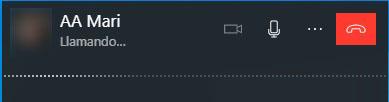
หากเราเลือกที่จะโทรมากหรือน้อย เมนูเดียวกันจะปรากฏขึ้น แม้ว่าเว็บแคมจะไม่เปิดขึ้นตามปกติ นอกจากนี้เรายังมีความเป็นไปได้ในการคลิกที่ไอคอนจุดเพื่อเลือกไฟล์ ไมโครโฟนและลำโพง ที่เหมาะกับเรามากที่สุดสำหรับทุกคนที่เราติดตั้งไว้ในคอมพิวเตอร์
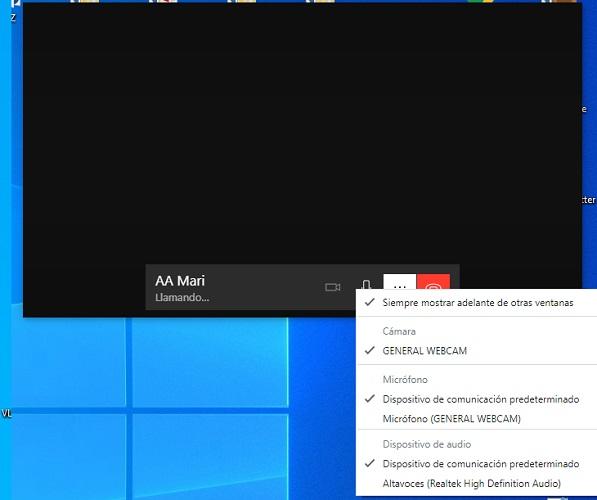
ทำงาน
ในการทดสอบที่เราดำเนินการเราไม่พบปัญหาใด ๆ กับการทำงานของทั้งการโทรและแฮงเอาท์วิดีโอแม้ว่าคุณจะรู้อยู่แล้วว่าการใช้งานอินเทอร์เน็ตของเรามีประสิทธิภาพสูงพอที่จะไม่มีปัญหากับพิกเซลและ แม้กระทั่งการตัดแบบอื่น ๆ
หากการเชื่อมต่อของเราอยู่ในสภาพสมบูรณ์ระบบวิดีโอคอลซึ่งเป็นที่ต้องการของทั้งสองมากขึ้น ทำได้ดี ทั้งในด้านคุณภาพของภาพและเสียงโดยไม่มีปัญหาที่เกิดซ้ำและเมื่อมีบางสิ่งบางอย่างทำงานผิดปกติโดยมีการแสดงภาพที่ไม่ดี หรือเสียงที่ผิดปกติเกิดจากปัญหากับเครือข่ายมากกว่าการทำงานของเครื่องมือ WhatsApp เอง สิ่งนี้ทำให้เป็นไฟล์ ตัวเลือกที่น่าสนใจมากสำหรับแฮงเอาท์วิดีโอและการโทรด้วยเสียงของเรา จากคอมพิวเตอร์อย่างไม่ต้องสงสัย
กินพื้นที่กี่เมกะไบต์?
หากเรามีคอมพิวเตอร์เชื่อมต่อกับไฟล์ อินเตอร์เน็ตไร้สาย เราเตอร์เราจะไม่สนใจมากเกินไปเกี่ยวกับการใช้ WhatsApp ในการโทรหรือแฮงเอาท์วิดีโอเนื่องจากการไม่มีข้อ จำกัด ในการบริโภคใด ๆ ความจริงนี้จะสูญเสียความเกี่ยวข้องทั้งหมด
แต่ถ้าเราต้องเชื่อมต่อคอมพิวเตอร์เข้ากับเทอร์มินัลมือถือของเราเพื่อให้สามารถดูดซับสัญญาณอินเทอร์เน็ตจากคอมพิวเตอร์ได้อาจมีความสำคัญมากกว่าสำหรับเราเนื่องจากเราหลายคนมีจำนวนเมกะไบต์สูงสุดในอัตราข้อมูลของเรา ในกรณีนี้เป็นการสะดวกที่จะทราบว่า WhatsApp ใช้พลังงานเท่าไหร่ในสองแง่มุมใหม่ของเวอร์ชันเดสก์ท็อป
A สาย กินประมาณ 1.45 MB ทุก 5 นาที ดังนั้นในหนึ่งชั่วโมงของการสนทนาเราจะใช้พลังงานประมาณ 18 MB
ในกรณีที่ การโทรวิดีโอ การบริโภคคือ 70 MB ทุกสิบนาที กล่าวคือถ้าเราเชื่อมต่อเป็นเวลาหนึ่งชั่วโมงเราจะใช้จ่ายประมาณ 400 MB
อย่างที่คุณเห็นตอนนี้เราสามารถใช้แฮงเอาท์วิดีโอและการโทรด้วยเสียงในเวอร์ชัน WhatsApp สำหรับคอมพิวเตอร์ของเราซึ่งเป็นสิ่งที่รอคอยมานานและในที่สุดก็อยู่ในหมู่พวกเรา นอกจากนี้วิธีการใช้งานนั้นง่ายมากดังนั้นเราสามารถพูดได้ว่าทุกอย่างถูกนำไปใช้ในทางที่ดี
